笔记本电脑电池不耐用该怎么办?
摘要:笔记本电脑中的电池是一项重要的设备,特别是越来越多的厂家采用不可更换的电池,怎么让自己的笔记本电脑更耐用啦?戴尔厂家也下足了文章,把自家电脑...
笔记本电脑中的电池是一项重要的设备,特别是越来越多的厂家采用不可更换的电池,怎么让自己的笔记本电脑更耐用啦?戴尔厂家也下足了文章,把自家电脑的损耗率降低,延续笔记本电脑的寿命
1、在电脑中打开“控制面板”
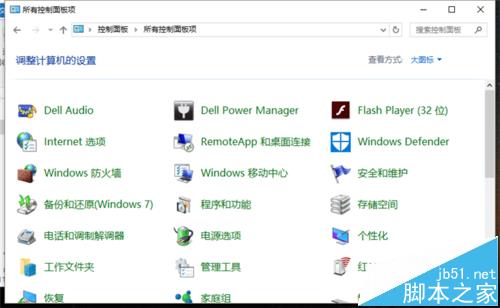
2、找到“Dell Power Manager”,点击打开,Dell Power Manager把自家电脑的损耗率降低,延续笔记本电脑的寿命
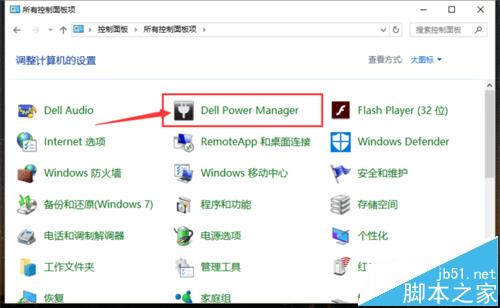
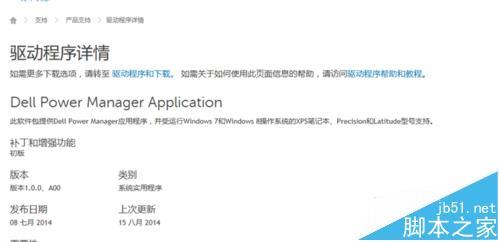
3、我们可以清楚地看到当前电池的电量和型号,状态信息

4、点击“更改设置”,根据自己的使用情况,进行选择,小编选择的是自定义,当低于50%开始充电,达到95%停止充电。点击“保存”

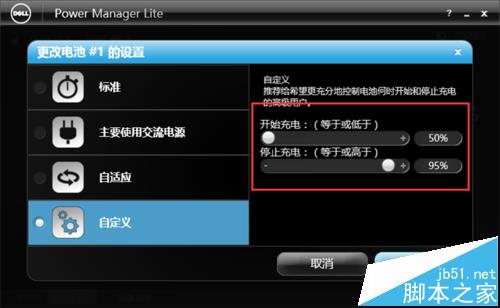
5、找到左下角的“高级充电”
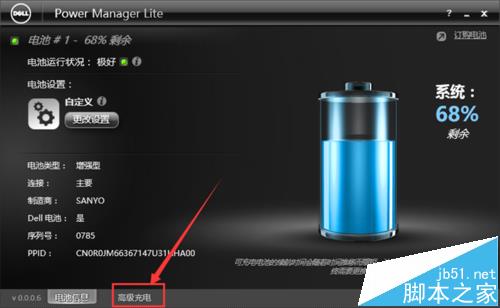
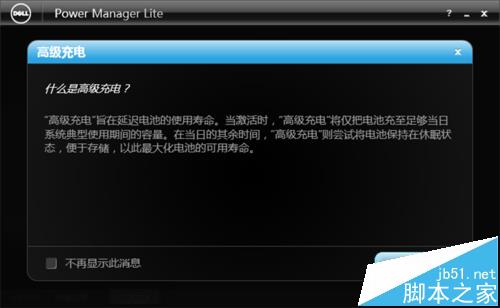
6、开启“高级充电”按钮,点击“时间设置”
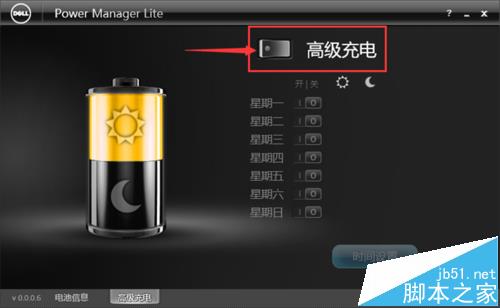

7、对“电脑一天中的使用时间进行设置,并复制到其他日期


8、这样电脑充电保证一天用量,电池就会处在休眠状态,保护电池

9、通过以上方法,戴尔笔记本电脑在连接电源状态下,会主动休眠,电量低于50%才会开始充电,极大的保护了电池
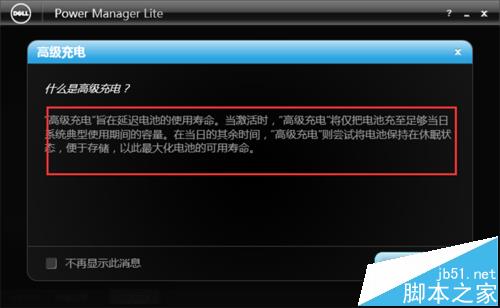
【笔记本电脑电池不耐用该怎么办?】相关文章:
